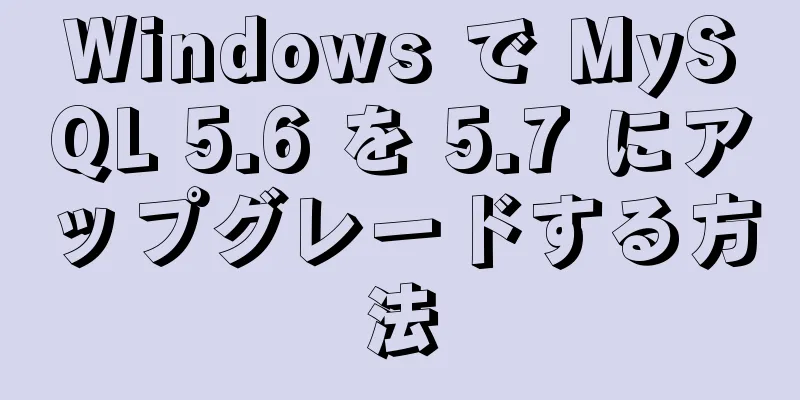MySQL Installer Community 5.7.16 インストール詳細チュートリアル

|
この記事では、MySQL インストールの詳細なチュートリアルを記録し、全員と共有します。 1. バージョンの選択 以前Mysqlをインストールしましたが、今まとめるのは少し遅いようです。バックグラウンドシステムが変更されました。今、Mysqlを再インストールしましたが、多くの落とし穴があると感じています。私は落とし穴を踏むためにここにいます。落とし穴を見つけたら、飛び込まないでください。これにより、インストール時間を節約できます。私は2日間かけて、多くのバージョンを試してインストールしました。最終的に、インストールして、最新バージョンのmysql-installer-community-5.7.16.0を選択しました。 以前は他のソフトウェアのウェブサイトからダウンロードしていましたが、公式サイトからダウンロードする方が信頼性が高いと思います。 MySql の公式 Web サイトにアクセスし、ダウンロード インターフェイスに入ります。これが表示されたら、「MySQL Installer 8.0.0 dmr」ではなく「MySQL Installer 5.7.16」を選択し、 「Windows (x86、32 ビット)、MSI インストーラ」 385.2M のバージョンを選択します。
2. ダウンロード
3. 通常のインストール このフォルダーを作成し、このファイルにインストール パスを入力します。 (英語名フォルダ)
4. インストールプロセス(落とし穴) (I)無料インストール圧縮パッケージ版、エラー、1つ解決、別のエラー、1つ解決、別のエラー、最終的にインストール版に変更 1. 以前に無料版をインストールしましたが、常に失敗します。システム エラー 1067
2. ローカルのMySQLサービスを開始できません。次の図が表示されます。
「システム エラー 2: 指定されたファイルが見つかりません」というウィンドウがポップアップ表示されます。
解決: Windows + R で、regedit と入力してレジストリに入り、ImagePath パスを変更して、解凍したフォルダー パスをパスに入力します。
3. MySQL サービスを再度起動すると、「エラー 5: アクセスが拒否されました」というエラーが表示されます。
(II) インストールされているMySQLのバージョン
ZIP アーカイブではなく MSI を選択しました。 五。実際の成功したインストール プロセス (mysql-installer-community-5.7.16.0) 1. スタート -> ダブルクリックすると、次の画像が表示されます
2. 次に、以下のように
3. インストールパスとデータベースパスを選択できます。
はいをクリック
実行をクリック
インストールをクリック
しばらくすると、これがポップアップします
インストールを続行
次
実行する インストール時間までしばらくお待ちください 4. 次に、インストール手順である「インストール」手順に進みます。前の手順で選択したコンポーネントがここにインストールされます。図に示すように、「実行」をクリックし、すべてのインストールが完了したら、「次へ」をクリックします。
5.次は製品構成、つまりデータベース構成製品構成です。次のステップに進みます。
6. データベースを構成する際に注意すべき点が 2 つあります。1 つは構成タイプです。開発者は図に示すように開発マシンを選択できますが、サーバー側でも選択できます。次はポート番号です。MySQL は通常 3306 をポートとして使用します。もちろん、他のアプリケーションと競合しない限り、独自のポートを変更できます。
7. 次に、データベースのパスワードを設定します。これを 1 回繰り返します。このパスワードは、スーパー管理者である root ユーザーのパスワードです。
MySQLユーザーアカウントを追加できます
8. 次のステップに進みます。これはサービス名です。デフォルトは MySQL56 です。このサービス名は、cmd コマンドまたはサービス内の名前です。デフォルトのままにしておきます。今後は、cmd で net start mysql56 と net stop mysql56 を使用して、MySQL サービスを開始および停止できます。
WindowsでMySQLサーバーの名前を変更することができます
データベースをサーバーのリモート データベースとして使用できるようにするには、このチェックを外します。
それからまたこの場所に戻ってきます
データベースへの接続
すると次の図が現れます
上記のコンテンツを実行すると、次のように表示されます。
13. 最後に、アプリケーション構成をインストールします。設定が完了すると、mysql がインストールされます。
6. インストールが成功すると、このメッセージが表示されます。実際、このインストールには、MySQL の視覚化ツールのワークベンチ部分が含まれています。
新しいデータベース接続を作成する
データベーステストは成功しました。
次に「OK」をクリックします。これで完了です。
すると、新しく作成されたデータベースが表示されます。
以上がこの記事の全内容です。皆様の勉強のお役に立てれば幸いです。また、123WORDPRESS.COM を応援していただければ幸いです。 以下もご興味があるかもしれません:
|
推薦する
js での Object.create インスタンスの使用法の詳細な説明
1. Object.create() メソッドを使用して新しいオブジェクトを作成し、既存のオブジェク...
CentOS6.5にpython3.7をインストールする詳細な手順
1. Python 3をダウンロードする https://www.python.org/ftp/py...
MySQLトランザクションを実行するための構文とプロセスの詳細な説明
概要: MySQL は、トランザクションをサポートするためにさまざまなストレージ エンジンを提供しま...
dockerでpdflatex環境を設定する方法
技術的背景Latex は文書作成、特に記事作成には欠かせないツールであり、必須のテキスト組版ツールで...
8桁の割引コードをランダムに生成し、MySQLデータベースに保存します。
現在、多くの企業が割引コードを通じてプロモーションを行っています。今では、8桁の割引コードを実装して...
Linuxの同時実行は簡単です。このようにするだけです
並行処理関数 i の `grep server /etc/hosts | awk '{pri...
Vueは3段階のナビゲーション表示と非表示を実装します
この記事では、3階層ナビゲーションの表示と非表示を実現するためのVueの具体的なコードを例として紹介...
値の転送を実現するために、2つの同じレベルのコンポーネントをVueで作成します。
Vue コンポーネントは接続されているため、コンポーネント間で値を渡す必要があるのは避けられません...
MySQL 5.7.16 無料インストール版のインストールと設定方法のグラフィックチュートリアル
この記事ではMySQL 5.7.16のインストールと設定方法を記録します。具体的な内容は以下のとおり...
Windows で MySQL データベースを別のディスクに移動する
序文今日、MySQL をインストールしたところ、データベース ストレージがデフォルトで C ドライブ...
2 つの MySQL ユーザー削除ステートメント (delete user と drop user) の違い
ヒント: MySQL では、ユーザーの作成と削除が頻繁に必要になります。ユーザーを作成するときは、通...
ビジュアルデザイナーの成長の3つの段階のまとめ
この本「グラフィックデザイナーとして成長する」は多くの人が読んでおり、私もオリジナルの PDF 版を...
時点別のMySQLデータベース復旧実績
はじめに: 時間ポイントによる MySQL データベースの復旧どの企業にとっても、データは最も価値の...
要素テーブルヘッダー行の高さの問題の解決
目次序文1. 問題の原因2. 解決策VueはelementUIテーブルtr thの高さと背景色を変更...
エラー 1045 (28000): ユーザー ''root''@''localhost'' のアクセスが拒否されました (パスワード使用: YES) 実用的な解決策
昨日はデータベースへの接続に問題はありませんでしたが、今日はデータベースへの接続時にこのエラーが報告...